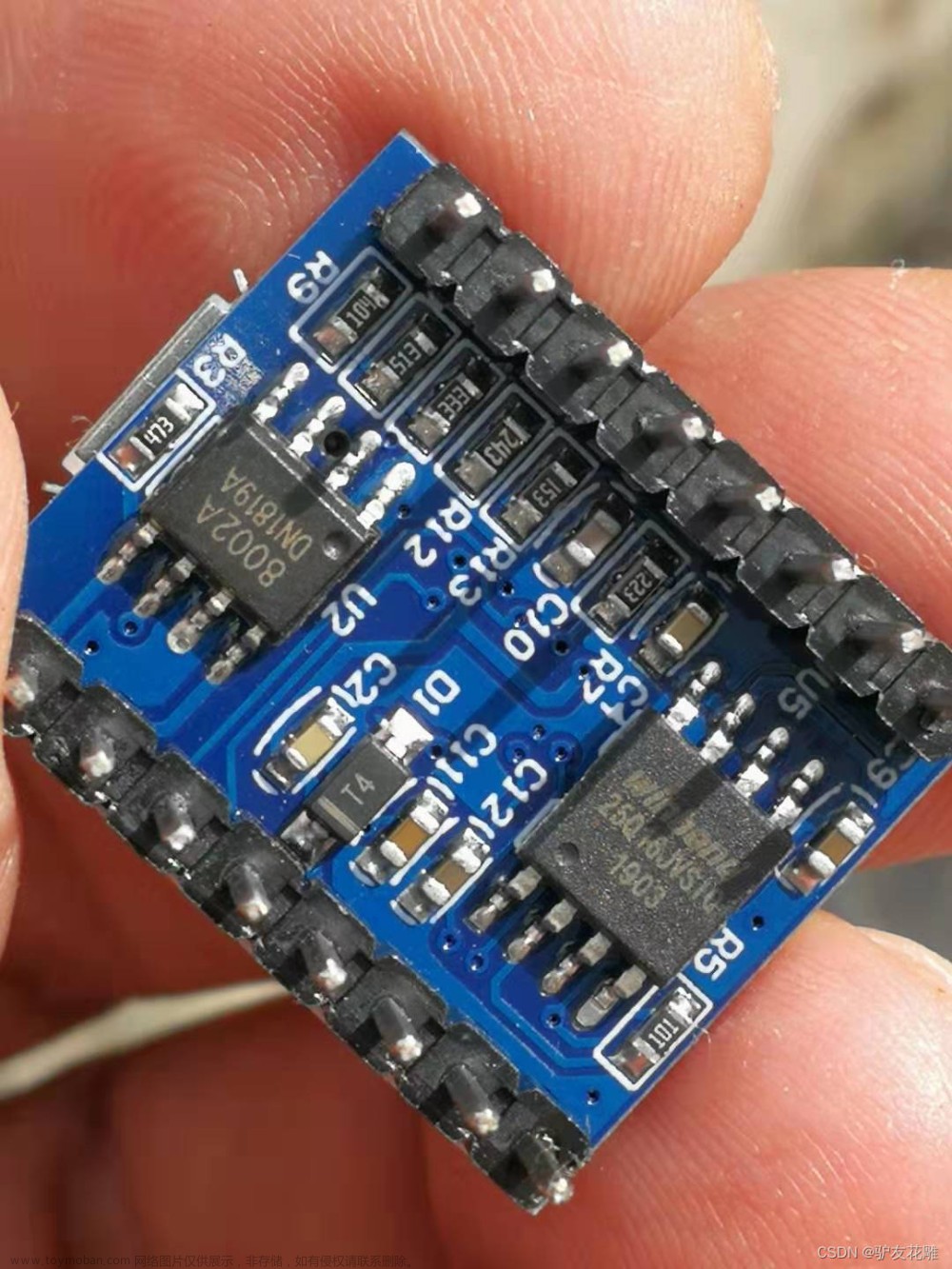37款传感器与模块的提法,在网络上广泛流传,其实Arduino能够兼容的传感器模块肯定是不止37种的。鉴于本人手头积累了一些传感器和执行器模块,依照实践出真知(一定要动手做)的理念,以学习和交流为目的,这里准备逐一动手试试多做实验,不管成功与否,都会记录下来——小小的进步或是搞不掂的问题,希望能够抛砖引玉。
【Arduino】168种传感器模块系列实验(资料代码+仿真编程+图形编程)
实验一百八十七:1.3寸OLED液晶屏 I2C IIC通信 4针模块 1106/1306驱动 128*64像素





【Arduino】168种传感器模块系列实验(资料代码+图形编程+仿真编程)
实验一百八十一:1.3寸OLED液晶屏 I2C IIC通信 4针模块 1106/1306驱动 132*64像素
项目之三:基于Adafruit_SH1106库的标准屏幕测试
实验开源代码
/*
【Arduino】168种传感器模块系列实验(资料代码+图形编程+仿真编程)
实验一百八十一:1.3寸OLED液晶屏 I2C IIC通信 4针模块 1106/1306驱动 132*64像素
项目之三:基于Adafruit_SH1106库的标准屏幕测试
实验接线:
oled模块 Ardunio Uno
GND---------GND接地线
VCC---------5V 接电源
SDA---------D6
SCL ------- D4
*/
//#include <SPI.h>
#include <Wire.h>
#include <Adafruit_GFX.h>
#include <Adafruit_SH1106.h>
#define OLED_RESET 4
Adafruit_SH1106 display(OLED_RESET);
#define NUMFLAKES 10
#define XPOS 0
#define YPOS 1
#define DELTAY 2
#define LOGO16_GLCD_HEIGHT 16
#define LOGO16_GLCD_WIDTH 16
static const unsigned char PROGMEM logo16_glcd_bmp[] =
{ B00000000, B11000000,
B00000001, B11000000,
B00000001, B11000000,
B00000011, B11100000,
B11110011, B11100000,
B11111110, B11111000,
B01111110, B11111111,
B00110011, B10011111,
B00011111, B11111100,
B00001101, B01110000,
B00011011, B10100000,
B00111111, B11100000,
B00111111, B11110000,
B01111100, B11110000,
B01110000, B01110000,
B00000000, B00110000
};
#if (SH1106_LCDHEIGHT != 64)
#error("Height incorrect, please fix Adafruit_SH1106.h!");
#endif
void setup() {
Serial.begin(9600);
// by default, we'll generate the high voltage from the 3.3v line internally! (neat!)
display.begin(SH1106_SWITCHCAPVCC, 0x3C); // initialize with the I2C addr 0x3D (for the 128x64)
// init done
// Show image buffer on the display hardware.
// Since the buffer is intialized with an Adafruit splashscreen
// internally, this will display the splashscreen.
display.display();
delay(2000);
// Clear the buffer.
display.clearDisplay();
// draw a single pixel
display.drawPixel(10, 10, WHITE);
// Show the display buffer on the hardware.
// NOTE: You _must_ call display after making any drawing commands
// to make them visible on the display hardware!
display.display();
delay(2000);
display.clearDisplay();
// draw many lines
testdrawline();
display.display();
delay(2000);
display.clearDisplay();
// draw rectangles
testdrawrect();
display.display();
delay(2000);
display.clearDisplay();
// draw multiple rectangles
testfillrect();
display.display();
delay(2000);
display.clearDisplay();
// draw mulitple circles
testdrawcircle();
display.display();
delay(2000);
display.clearDisplay();
// draw a white circle, 10 pixel radius
display.fillCircle(display.width() / 2, display.height() / 2, 10, WHITE);
display.display();
delay(2000);
display.clearDisplay();
testdrawroundrect();
delay(2000);
display.clearDisplay();
testfillroundrect();
delay(2000);
display.clearDisplay();
testdrawtriangle();
delay(2000);
display.clearDisplay();
testfilltriangle();
delay(2000);
display.clearDisplay();
// draw the first ~12 characters in the font
testdrawchar();
display.display();
delay(2000);
display.clearDisplay();
// draw scrolling text
/* testscrolltext();
delay(2000);
display.clearDisplay();*/
// text display tests
display.setTextSize(1);
display.setTextColor(WHITE);
display.setCursor(0, 0);
display.println("Hello, world!");
display.setTextColor(BLACK, WHITE); // 'inverted' text
display.println(3.141592);
display.setTextSize(2);
display.setTextColor(WHITE);
display.print("0x"); display.println(0xDEADBEEF, HEX);
display.display();
delay(2000);
// miniature bitmap display
display.clearDisplay();
display.drawBitmap(30, 16, logo16_glcd_bmp, 16, 16, 1);
display.display();
// invert the display
display.invertDisplay(true);
delay(1000);
display.invertDisplay(false);
delay(1000);
// draw a bitmap icon and 'animate' movement
testdrawbitmap(logo16_glcd_bmp, LOGO16_GLCD_HEIGHT, LOGO16_GLCD_WIDTH);
}
void loop() {
}
void testdrawbitmap(const uint8_t *bitmap, uint8_t w, uint8_t h) {
uint8_t icons[NUMFLAKES][3];
// initialize
for (uint8_t f = 0; f < NUMFLAKES; f++) {
icons[f][XPOS] = random(display.width());
icons[f][YPOS] = 0;
icons[f][DELTAY] = random(5) + 1;
Serial.print("x: ");
Serial.print(icons[f][XPOS], DEC);
Serial.print(" y: ");
Serial.print(icons[f][YPOS], DEC);
Serial.print(" dy: ");
Serial.println(icons[f][DELTAY], DEC);
}
while (1) {
// draw each icon
for (uint8_t f = 0; f < NUMFLAKES; f++) {
display.drawBitmap(icons[f][XPOS], icons[f][YPOS], logo16_glcd_bmp, w, h, WHITE);
}
display.display();
delay(200);
// then erase it + move it
for (uint8_t f = 0; f < NUMFLAKES; f++) {
display.drawBitmap(icons[f][XPOS], icons[f][YPOS], logo16_glcd_bmp, w, h, BLACK);
// move it
icons[f][YPOS] += icons[f][DELTAY];
// if its gone, reinit
if (icons[f][YPOS] > display.height()) {
icons[f][XPOS] = random(display.width());
icons[f][YPOS] = 0;
icons[f][DELTAY] = random(5) + 1;
}
}
}
}
void testdrawchar(void) {
display.setTextSize(1);
display.setTextColor(WHITE);
display.setCursor(0, 0);
for (uint8_t i = 0; i < 168; i++) {
if (i == '\n') continue;
display.write(i);
if ((i > 0) && (i % 21 == 0))
display.println();
}
display.display();
}
void testdrawcircle(void) {
for (int16_t i = 0; i < display.height(); i += 2) {
display.drawCircle(display.width() / 2, display.height() / 2, i, WHITE);
display.display();
}
}
void testfillrect(void) {
uint8_t color = 1;
for (int16_t i = 0; i < display.height() / 2; i += 3) {
// alternate colors
display.fillRect(i, i, display.width() - i * 2, display.height() - i * 2, color % 2);
display.display();
color++;
}
}
void testdrawtriangle(void) {
for (int16_t i = 0; i < min(display.width(), display.height()) / 2; i += 5) {
display.drawTriangle(display.width() / 2, display.height() / 2 - i,
display.width() / 2 - i, display.height() / 2 + i,
display.width() / 2 + i, display.height() / 2 + i, WHITE);
display.display();
}
}
void testfilltriangle(void) {
uint8_t color = WHITE;
for (int16_t i = min(display.width(), display.height()) / 2; i > 0; i -= 5) {
display.fillTriangle(display.width() / 2, display.height() / 2 - i,
display.width() / 2 - i, display.height() / 2 + i,
display.width() / 2 + i, display.height() / 2 + i, WHITE);
if (color == WHITE) color = BLACK;
else color = WHITE;
display.display();
}
}
void testdrawroundrect(void) {
for (int16_t i = 0; i < display.height() / 2 - 2; i += 2) {
display.drawRoundRect(i, i, display.width() - 2 * i, display.height() - 2 * i, display.height() / 4, WHITE);
display.display();
}
}
void testfillroundrect(void) {
uint8_t color = WHITE;
for (int16_t i = 0; i < display.height() / 2 - 2; i += 2) {
display.fillRoundRect(i, i, display.width() - 2 * i, display.height() - 2 * i, display.height() / 4, color);
if (color == WHITE) color = BLACK;
else color = WHITE;
display.display();
}
}
void testdrawrect(void) {
for (int16_t i = 0; i < display.height() / 2; i += 2) {
display.drawRect(i, i, display.width() - 2 * i, display.height() - 2 * i, WHITE);
display.display();
}
}
void testdrawline() {
for (int16_t i = 0; i < display.width(); i += 4) {
display.drawLine(0, 0, i, display.height() - 1, WHITE);
display.display();
}
for (int16_t i = 0; i < display.height(); i += 4) {
display.drawLine(0, 0, display.width() - 1, i, WHITE);
display.display();
}
delay(250);
display.clearDisplay();
for (int16_t i = 0; i < display.width(); i += 4) {
display.drawLine(0, display.height() - 1, i, 0, WHITE);
display.display();
}
for (int16_t i = display.height() - 1; i >= 0; i -= 4) {
display.drawLine(0, display.height() - 1, display.width() - 1, i, WHITE);
display.display();
}
delay(250);
display.clearDisplay();
for (int16_t i = display.width() - 1; i >= 0; i -= 4) {
display.drawLine(display.width() - 1, display.height() - 1, i, 0, WHITE);
display.display();
}
for (int16_t i = display.height() - 1; i >= 0; i -= 4) {
display.drawLine(display.width() - 1, display.height() - 1, 0, i, WHITE);
display.display();
}
delay(250);
display.clearDisplay();
for (int16_t i = 0; i < display.height(); i += 4) {
display.drawLine(display.width() - 1, 0, 0, i, WHITE);
display.display();
}
for (int16_t i = 0; i < display.width(); i += 4) {
display.drawLine(display.width() - 1, 0, i, display.height() - 1, WHITE);
display.display();
}
delay(250);
}
/*void testscrolltext(void) {
display.setTextSize(2);
display.setTextColor(WHITE);
display.setCursor(10,0);
display.clearDisplay();
display.println("scroll");
display.display();
display.startscrollright(0x00, 0x0F);
delay(2000);
display.stopscroll();
delay(1000);
display.startscrollleft(0x00, 0x0F);
delay(2000);
display.stopscroll();
delay(1000);
display.startscrolldiagright(0x00, 0x07);
delay(2000);
display.startscrolldiagleft(0x00, 0x07);
delay(2000);
display.stopscroll();
}*/
实验场景图


【Arduino】168种传感器模块系列实验(资料代码+图形编程+仿真编程)
实验一百八十一:1.3寸OLED液晶屏 I2C IIC通信 4针模块 1106/1306驱动 132*64像素
项目之三:基于Adafruit_SH1106库的标准屏幕测试显示
实验视频剪辑
https://v.youku.com/v_show/id_XNTgwOTMyMTk3Ng==.html?firsttime=0

【Arduino】168种传感器模块系列实验(资料代码+图形编程+仿真编程)
实验一百八十一:1.3寸OLED液晶屏 I2C IIC通信 4针模块 1106/1306驱动 132*64像素
项目之四:初始化ss_oled库
实验开源代码
/*
【Arduino】168种传感器模块系列实验(资料代码+图形编程+仿真编程)
实验一百八十一:1.3寸OLED液晶屏 I2C IIC通信 4针模块 1106/1306驱动 132*64像素
项目之四:初始化ss_oled库
实验接线:
oled模块 Ardunio Uno
GND---------GND接地线
VCC---------5V 接电源
SDA---------D6
SCL ------- D4
*/
#include <ss_oled.h>
// Use -1 for the Wire library default pins
// or specify the pin numbers to use with the Wire library or bit banging on any GPIO pins
// These are reversed because I did straight-through wiring for my SSD1306
// and it has the 4-pin header as GND,VCC,SCL,SDA, but the GROVE connector is
// GND,VCC,SDA,SCL
#define GROVE_SDA_PIN 32
#define GROVE_SCL_PIN 26
// These are the pin numbers for the M5Stack Atom default I2C
#define SDA_PIN 8
#define SCL_PIN 9
// Set this to -1 to disable or the GPIO pin number connected to the reset
// line of your display if it requires an external reset
#define RESET_PIN -1
// let ss_oled figure out the display address
#define OLED_ADDR -1
// don't rotate the display
#define FLIP180 0
// don't invert the display
#define INVERT 0
// Bit-Bang the I2C bus
#define USE_HW_I2C 0
// Change these if you're using different OLED displays
#define MY_OLED1 OLED_128x64
#define MY_OLED2 OLED_128x64
// 2 copies of the SSOLED structure. Each structure is about 56 bytes
// There is no limit to the number of simultaneous displays which can be controlled by ss_oled
SSOLED ssoled[2];
void setup() {
char *msgs[] = {(char *)"SSD1306 @ 0x3C", (char *)"SSD1306 @ 0x3D",(char *)"SH1106 @ 0x3C",(char *)"SH1106 @ 0x3D"};
int rc;
// The I2C SDA/SCL pins set to -1 means to use the default Wire library
// If pins were specified, they would be bit-banged in software
// This isn't inferior to hw I2C and in fact allows you to go faster on certain CPUs
// The reset pin is optional and I've only seen it needed on larger OLEDs (2.4")
// that can be configured as either SPI or I2C
//
//oledInit(SSOLED *, type, oled_addr, rotate180, invert, bWire, SDA_PIN, SCL_PIN, RESET_PIN, speed)
rc = oledInit(&ssoled[0], MY_OLED1, OLED_ADDR, FLIP180, INVERT, 1, SDA_PIN, SCL_PIN, RESET_PIN, 400000L); // use standard I2C bus at 400Khz
if (rc != OLED_NOT_FOUND)
{
oledFill(&ssoled[0], 0, 1);
oledWriteString(&ssoled[0], 0,0,0,msgs[rc], FONT_NORMAL, 0, 1);
oledWriteString(&ssoled[0], 0,8,3,(char *)"Display", FONT_STRETCHED, 0, 1);
oledWriteString(&ssoled[0], 0,56,6,(char *)"0", FONT_STRETCHED, 0, 1);
}
rc = oledInit(&ssoled[1], MY_OLED2, OLED_ADDR, FLIP180, INVERT, 0, GROVE_SDA_PIN, GROVE_SCL_PIN, RESET_PIN, 400000L); // use standard I2C bus at 400Khz
if (rc != OLED_NOT_FOUND)
{
oledFill(&ssoled[1], 0, 1);
oledSetTextWrap(&ssoled[1], 1);
oledWriteString(&ssoled[1], 0,0,0,msgs[rc], FONT_SMALL, 0, 1);
oledWriteString(&ssoled[1], 0,4,2,(char *)"Display", FONT_NORMAL, 0, 1);
oledWriteString(&ssoled[1], 0,28,3,(char *)"1", FONT_NORMAL, 0, 1);
}
} /* setup() */
void loop() {
// put your main code here, to run repeatedly:
} /* loop() */
实验场景图文章来源:https://www.toymoban.com/news/detail-628281.html
 文章来源地址https://www.toymoban.com/news/detail-628281.html
文章来源地址https://www.toymoban.com/news/detail-628281.html
到了这里,关于【雕爷学编程】Arduino动手做(187)---1.3寸OLED液晶屏模块2的文章就介绍完了。如果您还想了解更多内容,请在右上角搜索TOY模板网以前的文章或继续浏览下面的相关文章,希望大家以后多多支持TOY模板网!